「Windowsでプログラミングをやりたいけど、どうやって環境構築すればいいの?」「Windows向けの統合開発環境やテキストエディタはどれがいい?」と感じていませんか。
Windowsでプログラミングを始めるときに、まず必要なのが環境構築です。しかし、初心者はどのアプリを使えばいいのかわからず、スタートから挫折してしまうことも少なくありません。
そこで今回は、
• Windowsのプログラミング環境構築に必要なアプリ・ソフトウェア一覧
• Windowsのプログラミングで使えるテキストエディタ
• Windowsのプログラミングで使えるIDE(統合開発環境)
という流れで、Windowsのプログラミング環境構築に必要なアプリをご紹介します。
上記のほかにも、一般的な作業で必要なアプリやソフトについても解説しています。「必要なアプリを揃えて、Windowsでプログラミングを始めたい!」という方は、ぜひ最後までお読みください。
1.【Windows向け】プログラミングの環境構築に必要なアプリ・ソフトウェア一覧

まずは、プログラミングの環境構築に必要なアプリやソフトウェアを一覧でご紹介します。
プログラミングの環境構築に関する基本的な知識についても説明しますので、「そもそも環境構築ってどういうもの?」という方はぜひ参考にしてください。
1.1 そもそも環境構築とは
プログラミングにおける環境構築とは、作業に適した環境を整えることです。
基本的には、以下の2つの環境をパソコン上に構築することを意味します。
• 開発環境
• 実行環境
それぞれの環境について詳しく見ていきましょう。
1.1.1 開発環境
開発環境とは、プログラムを開発するために必要な条件がそろっている環境のことです。
具体的には、以下の条件などがあります。
• 開発に必要な端末やサーバーを用意する
• 開発に必要なアプリケーションやツールをインストールする
なお、開発に特化した機能を実装した開発環境のことを「統合開発環境(IDE)」と呼びます。IDEを活用することで、開発環境をスムーズに整えられます。
1.1.2 実行環境
実行環境とは、プログラムを動作させるために必要な条件がそろっている環境のことです。
具体的には、以下の条件などがあります。
• 実行に必要な端末やサーバーを用意する
• 実行に必要なアプリケーションやツールをインストールする
IDEを活用すれば、実行環境も同時に整えられることが多いです。IDEを使うことで手動でインストールや設定をする手間を省くことができ、すばやく開発・実行に着手できます。
1.2 ローカル環境では「仮想環境」の構築が必要
ローカル環境では、「仮想環境」を構築する必要があります。
ローカル環境とは、ネットワーク上ではない特定の狭い範囲を表す言葉で、コンピューター内に構築された環境のことです。つまり、「あなたのパソコン内に構築した環境=ローカル環境」ということになります。
多くのパソコンはWindowsやmacOS(MacのOS)などのOSで動いていますが、プログラミングで必要となるサーバーはLinuxというOSで動いています。
そのため、パソコン内にLinuxと同じ仮想環境を作り、Linux上でサーバー構築することが重要です。
1.2.1 仮想マシンとは
仮想マシンとは、ローカル環境のなかに特定の環境を模して構築したソフトウェアのことです。本来物理的に存在しているものを、仮想的に作り出して動かせるようにした仕組みともいえます。
たとえば、プログラミングをするにはLinuxのサーバーが必要ですが、WindowsのパソコンではLinuxが使えません。そこで、Windowsパソコン内に仮想的にLinux環境を構築します。
このように仮想マシンを使えば、1台のコンピューターで複数のコンピューターを動かせます。Windowsパソコン上でLinuxやMacを動かすことが可能なのです。
仮想マシンを使ってローカル環境上に仮想環境を整えることで、プログラミングに必要な開発・実行環境を用意できます。
1.2.2 仮想マシンのメリット
仮想マシンには以下のメリットがあります。
• 複数のOSを使える
• 物理的なコンピューターの台数を削減できる
• セキュリティの安全性を高められる
• 実験用の環境として活用できる
1台で複数のOSを使えるため、必要な環境を最小限のコストで用意できることは魅力です。必要な環境ごとにコンピューターを用意しなくて済みます。
また、基本的に仮想環境は閉じて分離された環境のため、一つの仮想マシンに異常が発生してもほかの環境への影響を避けられます。そのため、実験用の環境としても活用可能です。
1.3【Windows向け】ローカル環境構築に使用されるアプリ・ソフトウェア
Windows向けのローカル環境構築に使用されるアプリやソフトウェアを、3つご紹介します。
1.3.1 Windows Subsystem for Linux
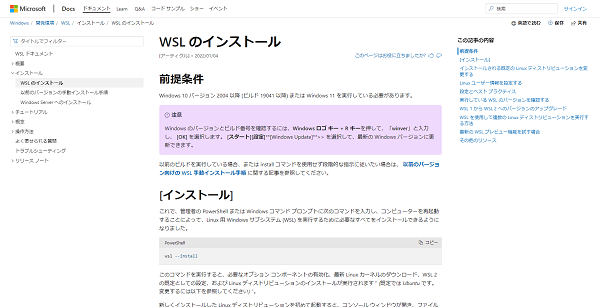
「Windows Subsystem for Linux(WSL)」は、Windows上でLinuxを実行できるソフトウェアです。
仮想化環境ではなくサブシステムとしてLinuxが使える仕組みで、起動の負荷がそれほどかからない利点があります。
| ダウンロードURL | https://docs.microsoft.com/ja-jp/windows/wsl/install |
|---|---|
| バージョン | WSL1、WSL2 |
| 対応OS | Windows 10 バージョン 2004 以降(ビルド19041以降)または Windows 11 |
| 価格 | 無料 |
1.3.2 VirtualBox
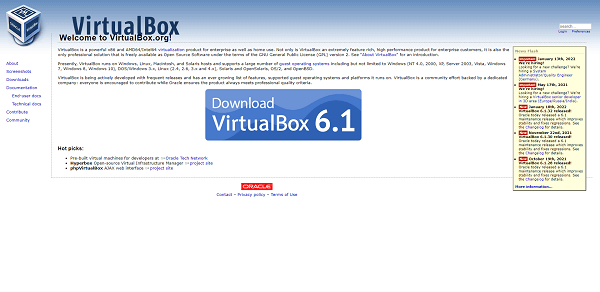
「VirtualBox」は、パソコン上に仮想環境を構築して、ほかのOS環境下での作業を可能にする仮想化ソフトウェアです。
VirtualBoxを使えば、Windows OSのパソコンでもLinuxやMacなどのOSを使えます。
| ダウンロードURL | https://www.virtualbox.org/ |
|---|---|
| バージョン | VirtualBox 6.1.30 |
| 対応OS | ホストOS:Windows、Linux、macOS、Solaris
ゲストOS:Windows、Linux、macOS、Solaris、ユニスなど |
| 価格 | 無料 |
1.3.3 Vagrant
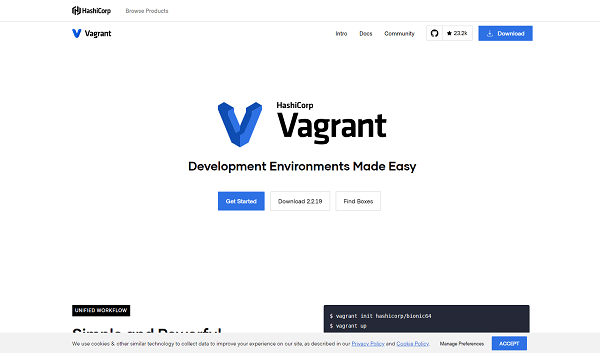
「Vagrant」は、仮想環境自動化ツールです。VirtualBoxなどを利用した仮想環境の構築を自動化でき、プログラミングをスムーズに開始できます。
プログラミング初心者は環境構築で手間や時間がかかり、挫折してしまうことが少なくありません。また、仮想環境を構築する手間を省きたい中級者は多いでしょう。
Vagrantのような仮想環境自動化ツールを活用すれば、環境構築を簡単に終えられ、すぐにプログラミングを始められます。
| ダウンロードURL | https://www.vagrantup.com/ |
|---|---|
| バージョン | Vagrant 2.2.19 |
| 対応OS | Windows、macOS、 Linux、Debian、Centos、Arch Linux |
| 価格 | 無料 |
2.【Windows向け】プログラミングに用いるテキストエディタ
Windows向けのプログラミングに用いるテキストエディタを3つご紹介します。
プログラミングでは、プログラムを記述するためのテキストエディタが必要です。自分に合ったテキストエディタを見つけましょう。
2.1 Atom
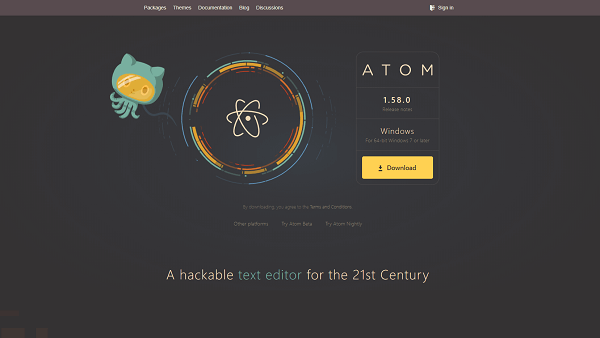
出典:Atom
「Atom」は、基本的な機能が充実している上に、「パッケージ」と呼ばれる拡張機能を追加できることが魅力のテキストエディタです。
ソフトウェア開発のためのウェブサービス「GitHub」で開発され、2015年6月に正式バージョン1.0.0がリリースされました。
ユーザー数が多く、王道のテキストエディタです。
| ダウンロードURL | https://atom.io/ |
|---|---|
| バージョン | Atom 1.58.0 |
| 対応OS | Windows、macOS、Linux |
| 価格 | 無料 |
2.2 Visual Studio Code
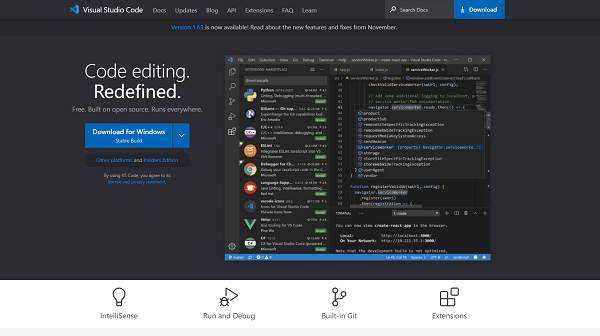
「Visual Studio Code」は「VSCode」とも呼ばれ、たくさんのユーザーに利用されているテキストエディタです。
Microsoft社が2015年4月に開発し、オープンソースとして提供しています。
Atomよりも起動時間が速く、動作が重くなりにくいなど快適な使い心地が人気です。また、Atomと同じく拡張機能が豊富で、自分好みの開発環境を整えられます。
| ダウンロードURL | https://code.visualstudio.com/ |
|---|---|
| バージョン | Visual Studio Code 1.63 |
| 対応OS | Windows、macOS、Linux |
| 価格 | 無料 |
2.3 サクラエディタ
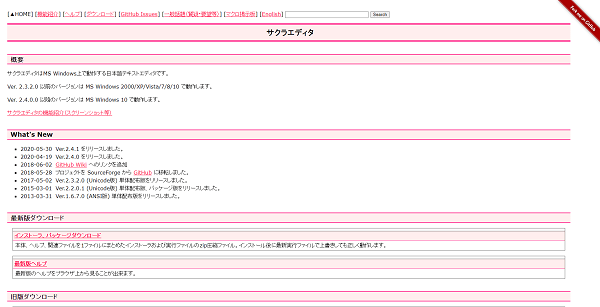
出典:サクラエディタ
「サクラエディタ」は、Windows専用のテキストエディタです。日本で生まれたテキストエディタで歴史があり、根強いファンがいます。
特にファイルを横断して検索できる「Grep検索」が優秀で、追加機能の開発などを行ったり、バグを探したりする作業が効率化できます。
また、インターフェースがすべて日本語なので安心して使える点も魅力です。
| ダウンロードURL | https://sakura-editor.github.io/ |
|---|---|
| バージョン | サクラエディタ Ver.2.4.1 |
| 対応OS | Windows |
| 価格 | 無料 |
3.【Windows向け】プログラミングに用いるIDE(統合開発環境)
Windows向けのプログラミングに用いるIDE(統合開発環境)を3つご紹介します。
IDE(統合開発環境)は、開発に必要な機能を実装した開発環境です。IDEがあれば開発環境をまとめて構築できます。
3.1 Visual Studio Community
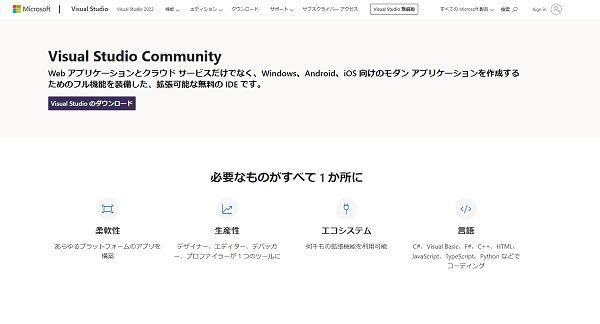
出典:Visual Studio 2022|Microsoft
「Visual Studio Community」は、個人開発者向けの高機能IDEです。無料で使えるにもかかわらず、あらゆる機能を利用できます。
Microsoft社が提供しており、Windowsに対応しています。Windowsでアプリケーション開発を行うときは、真っ先に候補に挙がるIDEなのではないでしょうか。
特に.NET系の開発(VB.NET , ASP.NETなど)の開発や、C#などを使った開発を行うときにおすすめです。
| ダウンロードURL | https://visualstudio.microsoft.com/ja/vs/community/ |
|---|---|
| バージョン | Visual Studio Community 2022 |
| 対応OS | Windows |
| 価格 | 無料 |
3.2 PyCharm
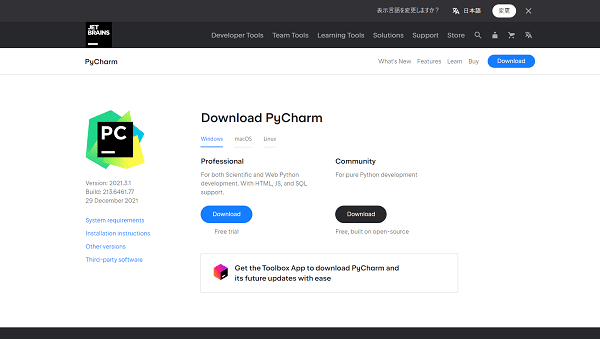
「PyCharm」は、Python開発向けのIDEです。チェコのJetBrains社 が提供しています。
無料版と有料版があり、無料版はWeb開発関連のプラグインやWebApplicationFrameworkへの対応、DB・SQL対応が省かれています。
PythonでWeb開発をしたい方は、有料版がおすすめです。30日間の無料体験期間が設けられているので活用しましょう。
| ダウンロードURL | https://www.jetbrains.com/pycharm/download/#section=windows |
|---|---|
| バージョン | PyCharm 2021.3.1 |
| 対応OS | Windows、macOS、Linux |
| 価格 | Community Edition:無料
Professional Edition:有料 |
3.3 Android Studio
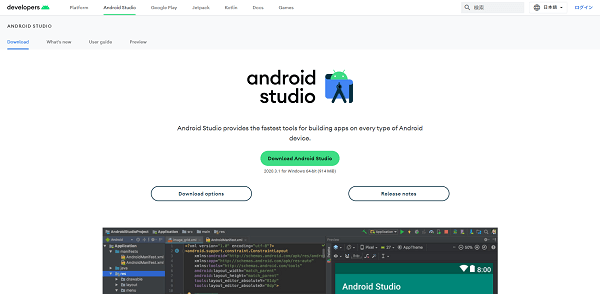
出典:Android Studioのインストール|Androidデベロッパー
「Android Studio」は、Androidアプリ開発向けのIDEです。Google社が2014年12月に正式リリースし、Android開発用の公式ツールとして提供されています。
Androidのスマホアプリを開発したい方は、Android Studioを選ぶことをおすすめします。
| ダウンロードURL | https://developer.android.com/studio/install?hl=ja |
|---|---|
| バージョン | Android Studio Arctic Fox | 2020.3.1 |
| 対応OS | Windows、macOS、Linux、Chrome OS |
| 価格 | 無料 |
4. インターネット上にアップロードする方法
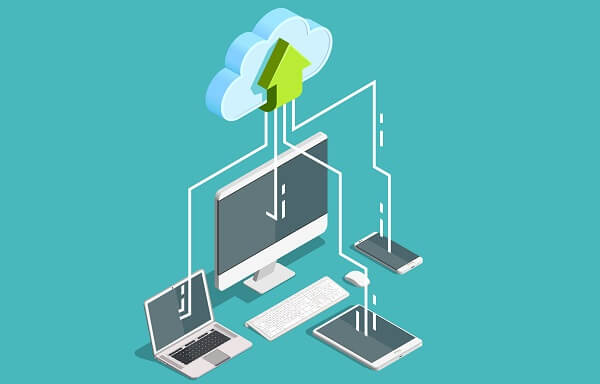
ローカル環境で開発したアプリケーションをインターネット上にアップロードして公開する方法について、以下の手順でご紹介します。
1. サーバーを準備する
2. FTPソフトを用いる
4.1 サーバーを準備する
まずは、アプリケーションを公開するためのサーバーを準備します。サーバーは、ほかのコンピューターにサービスを提供するコンピューターのことです。インターネットを通じてデータの保管・提供をする役割を持ちます。
インターネット上でアプリケーションを提供するには、サーバーが欠かせません。レンタルサービスなどを利用して、必要なサーバーを準備しましょう。
4.2 FTPソフトを用いる
個人で開発したアプリケーションをサーバーにアップロードするには、FTPソフトを使用します。
FTPソフトとは、「FTP(File Transfer Protocol:ファイル転送プロトコル)」という規格を用いて、サーバーからデータを受信(ダウンロード)したり、送信(アップロード)したりするソフトのことです。
具体的なFTPソフトに「Cyberduck」があります。
4.2.1 Cyberduck
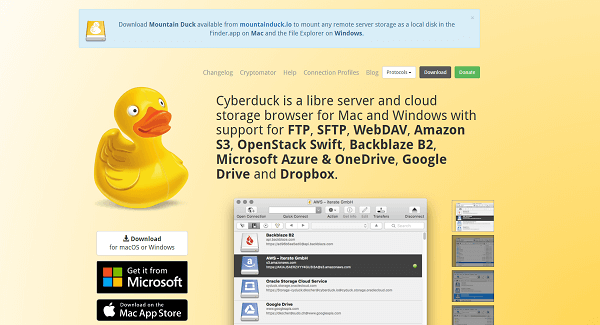
出典:Cyberduck
「Cyberduck」は、無料で使えるFTPソフトです。簡単な操作でファイルのダウンロードやアップロードができます。
シンプルなデザインで直感的に操作できるので、初心者にもおすすめです。日本語にも対応しており、安心して利用できます。
| ダウンロードURL | https://cyberduck.io/ |
|---|---|
| バージョン | Cyberduck 8.2.1 |
| 対応OS | Windows、macOS |
| 価格 | 無料 |
5. その他の一般的な作業で必要なアプリ・ソフト
Windowsのプログラミング開発において、一般的な作業で必要なアプリやソフトを3つご紹介します。
• Chatwork:ビジネス向けチャットツール
• Zoom:Web会議ツール
• Dropbox:ファイル共有ツール
開発では、クライアントやチームメンバーとのコミュニケーションが重要です。「Chatwork」や「Zoom」を活用してプロジェクトを進める現場は多くなっています。
また、ファイルの管理や共有に「Dropbox」を利用すると便利です。クラウド上に保存できるため、データの紛失や流出などを避けられます。開発者にとって情報管理も大切な役割です。
6. まとめ
今回は、
• Windowsのプログラミング環境構築に必要なアプリ・ソフトウェア一覧
• Windowsのプログラミングで使えるテキストエディタ
• Windowsのプログラミングで使えるIDE(統合開発環境)
という流れで、Windowsのプログラミング環境構築に必要なアプリを解説しました。
Windowsでプログラミングの環境構築をするには、どんなアプリが必要かを知ることが大切です。
今回ご紹介した内容を参考に、あなたのWindowsパソコンでプログラミングができる環境を整え、開発にチャレンジしてみてくださいね。









